Palavras-chave populares
Categorias
Total Resultados
Nenhum registro encontrado
Segmentação de público-alvo
Tabela de conteúdo
Curto e agradável
Com a segmentação de público-alvo, você define qual grupo-alvo deve fazer parte do seu experimento. Por exemplo, você pode segmentar apenas os usuários que visitam seu site a partir de uma fonte específica ou pode segmentar apenas usuários de celular, tablet ou desktop. Os casos de uso são quase ilimitados.
A segmentação de público-alvo pode ser definida usando o Segment Builder. O JavaScript pode ser usado para uma segmentação de público-alvo mais complexa. Aqui fornecemos vários modelos de JavaScript para diferentes casos de uso, que você pode usar para implementar sua segmentação preferida.
Tutorial passo a passo
Segmentação de público-alvo
Criador de segmentos
Você pode usar o Segment Builder para definir quais grupos de usuários devem participar do experimento. Se você não fizer nenhuma configuração aqui, todos os visitantes participarão do experimento.
Na guia "Audience targeting" (Segmentação de público-alvo), você pode adicionar novas condições em "Condition +" (Condição +) nas quais seu experimento deve ser executado. Basta selecionar uma das condições da lista.
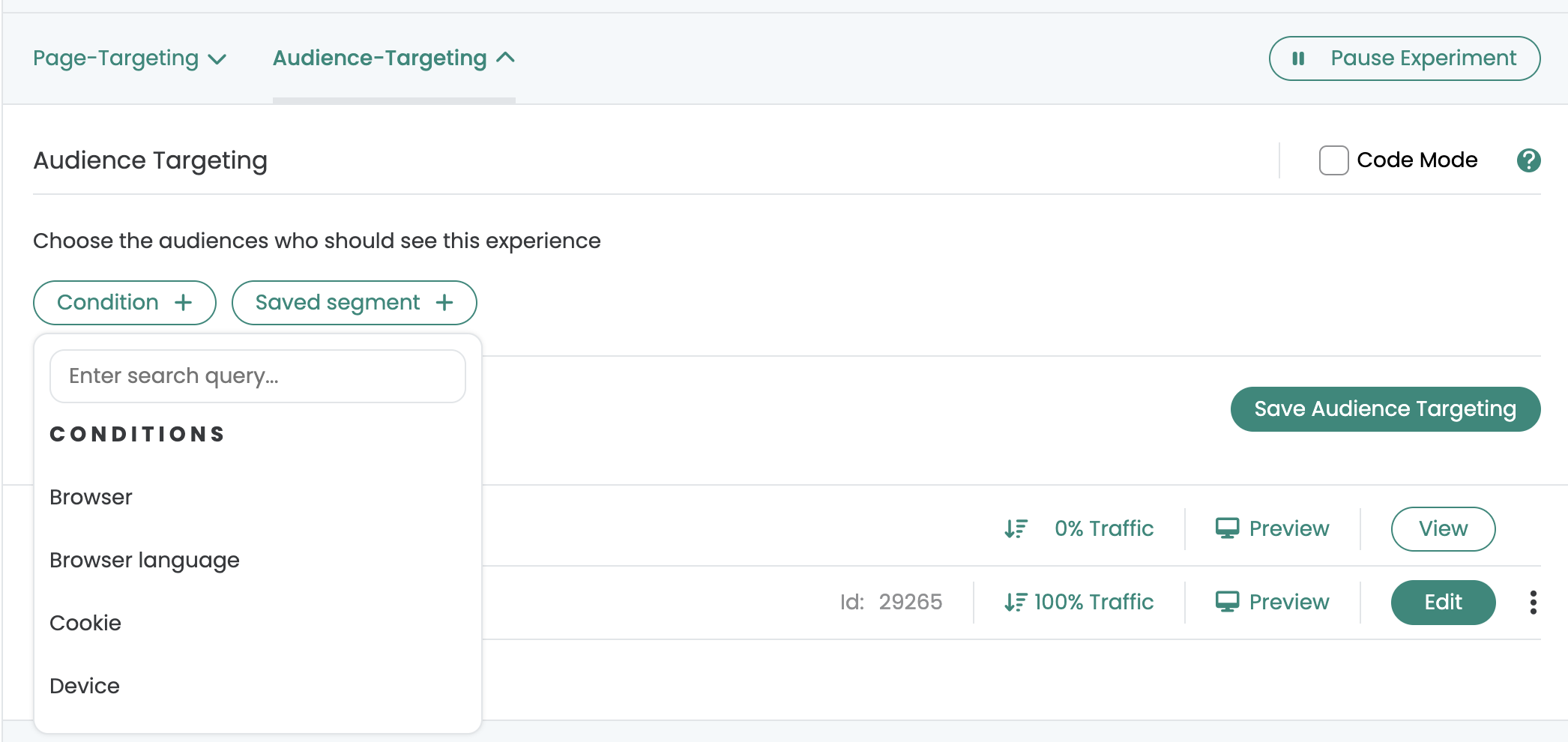
Salvando segmentos
Depois de criar seu público-alvo, você pode salvá-lo como um segmento para usá-lo novamente em outros experimentos. Isso permite que você defina seu público uma vez e faça referência a ele como um segmento várias vezes.
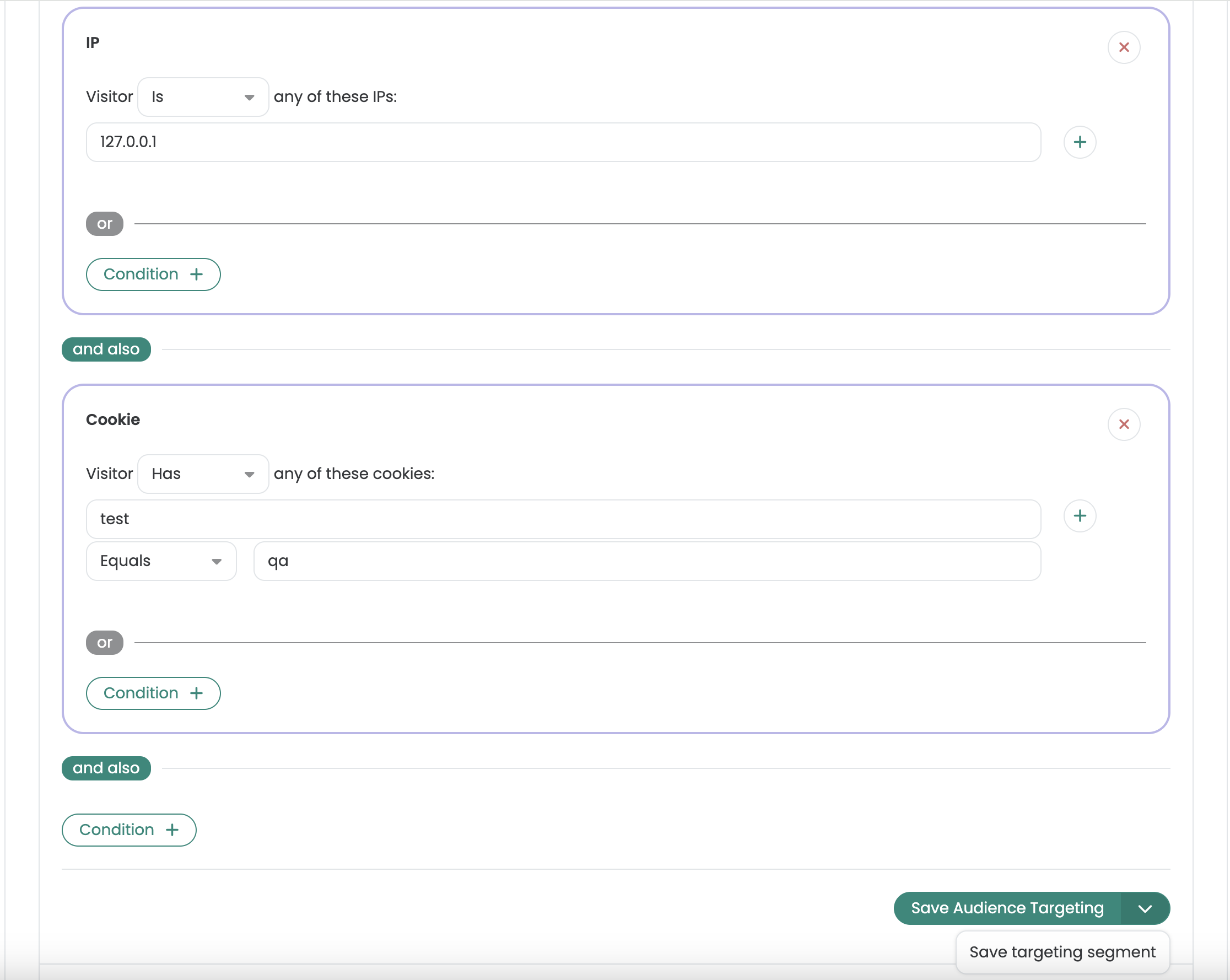
Para salvar a segmentação de público-alvo definida como um segmento, você pode clicar no menu suspenso ao lado de "Save Audience Targeting" (Salvar segmentação de público-alvo). Você pode fazer referência a esse segmento em outros experimentos.
Condições de segmentação de público-alvo
Navegador
Direcione os usuários que definiram um idioma de navegador específico para exibir conteúdo ou testes no idioma preferido. Exemplo: Os usuários com o idioma do navegador "English" recebem conteúdo em inglês.
Idioma do navegador
Direcione os usuários que definiram um idioma de navegador específico para exibir conteúdo ou testes no idioma preferido. Exemplo: Os usuários com o idioma "alemão" recebem conteúdo em alemão.
Biscoito
Direcionar usuários que tenham determinados cookies para otimizar experiências ou testes personalizados com base em dados de cookies existentes. Exemplo: Os usuários com um cookie para o carrinho de compras veem ofertas direcionadas para produtos no carrinho de compras.
Dispositivo
Direcionar os usuários que usam um dispositivo específico para personalizar experiências ou testes para a respectiva categoria de dispositivo. Exemplo: Os usuários de dispositivos móveis veem conteúdo otimizado para dispositivos móveis.
Geolocalização
Segmente os usuários que estão localizados em uma região geográfica específica para decidir se deve mostrar a eles um experimento. Exemplo: Usuários da Alemanha participam do experimento.
IP
Direcione os usuários que têm um endereço IP específico para incluí-los em um teste ou excluí-los. Exemplo: Os usuários com um endereço IP específico participam de um teste especial ou são excluídos do teste.
Armazenamento local
Direcione os usuários que têm um determinado valor de Armazenamento local para incluí-los em um experimento. Exemplo: Os usuários que têm o valor de Local Storage "experiment=true" participam do teste.
Plataforma
Segmente os usuários que usam uma plataforma específica para decidir se deve mostrar a eles um experimento. Exemplo: Os usuários da plataforma Android participam do experimento.
Armazenamento de sessões
Direcione os usuários que têm um valor específico de armazenamento de sessão para decidir se deve mostrar a eles um experimento. Exemplo: Os usuários com o valor de armazenamento de sessão "experiment=true" participam do experimento.
Parâmetro de consulta de URL
Segmente os usuários que têm um parâmetro de consulta de URL específico para decidir se deve mostrar a eles um experimento. Exemplo: Os usuários com o parâmetro de consulta "?campaign=blackfriday" participam do experimento.
Referenciador de URL
Direcione os usuários que são referenciados a partir de um URL específico para decidir se deve mostrar a eles um experimento. Exemplo: Os usuários que vêm de "google.com" participam do experimento.
Exemplos de aplicativos JavaScript
Use JavaScript para uma segmentação de público-alvo mais complexa. A segmentação estará ativa se a instrução de retorno tiver o valor verdadeiro é retornado.
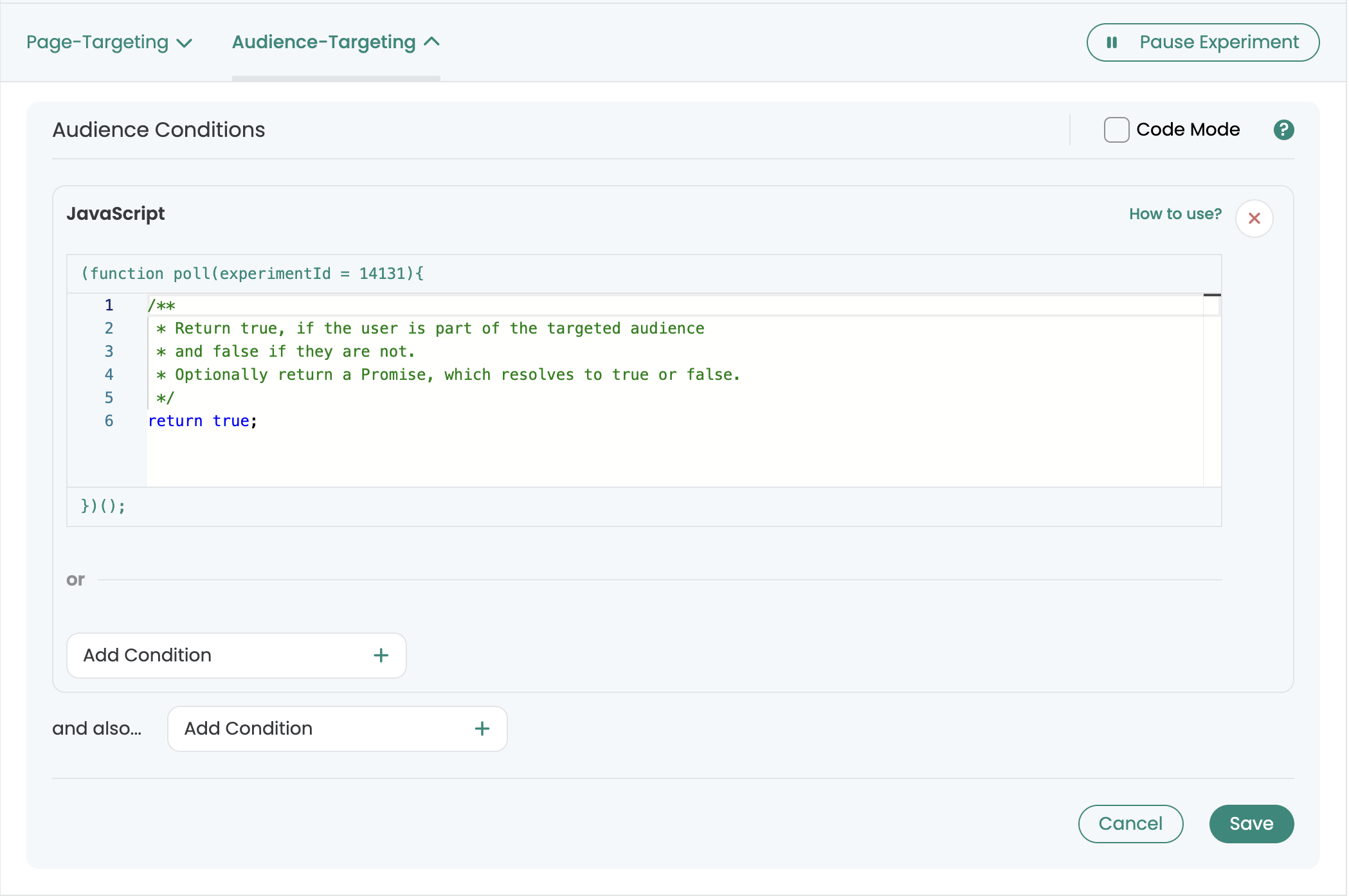
Visão geral de aplicativos exemplares
Visitantes e comportamento
Idioma e região
Observação importante:
Você gostaria de vincular dois exemplos de aplicativos diferentes, mas não tem certeza de como proceder? Não hesite em entrar em contato conosco: https://varify.io/kontakt/
Destina-se apenas a usuários que definiram um idioma padrão em seu navegador. Aqui você pode encontrar todos os idiomas suportados Códigos de idioma ISO.
Exemplo de código - Idioma: inglês
return navigator.language.startsWith('en');
Exemplo de código - Idioma inglês e região EUA
return navigator.language.startsWith('en-US');
Visitantes novos/retornados
Observação importante:
Você gostaria de vincular dois exemplos de aplicativos diferentes, mas não tem certeza de como proceder? Não hesite em entrar em contato conosco: https://varify.io/kontakt/
Segmente apenas usuários que já visitaram seu site ou que já participaram de um teste. Como alternativa, você também pode segmentar usuários que ainda não visitaram seu site ou não participaram de um teste.
Para reconhecer os usuários que já visitaram seu site, é necessário criar previamente um experimento separado, que é usado exclusivamente para marcar esses usuários. No experimento real, é possível incluir especificamente apenas os usuários que viram ou não o experimento anterior.
Insira o trecho de código correspondente na segmentação de público-alvo do seu experimento e insira o ID do experimento separado no campo "YOUR_EXPERIMENT_ID".
Exemplo de código - Retargeting de participante de teste de um experimento específico - variante vista
const EXPERIMENT_ID = 'YOUR_EXPERIMENT_ID';
const storageValue = localStorage.getItem(`varify-experiment-${EXPERIMENT_ID}`);
return JSON.parse(storageValue)?.variationId === Number(EXPERIMENT_ID);
Exemplo de código - Segmente apenas novos usuários
const EXPERIMENT_ID = 'YOUR_EXPERIMENT_ID';
return !localStorage.getItem(`varify-experiment-${EXPERIMENT_ID}`);
Hora ou dia da visita
Observação importante:
Você gostaria de vincular dois exemplos de aplicativos diferentes, mas não tem certeza de como proceder? Não hesite em entrar em contato conosco: https://varify.io/kontakt/
Segmente somente usuários que estejam no seu site a partir de um determinado horário ou, por exemplo, em um determinado dia da semana. Você pode usar o exemplo a seguir se quiser que seu experimento comece somente em um determinado dia e em um determinado horário.
Exemplo de código - Programação de início de teste
const currentDate = new Date();
const specificDate = new Date('2024-01-01T10:00:00'); // ISO format for 10:00 on 01.01.2024
return currentDate > specificDate;
Segmentação por eventos
Observação importante:
Você gostaria de vincular dois exemplos de aplicativos diferentes, mas não tem certeza de como proceder? Não hesite em entrar em contato conosco: https://varify.io/kontakt/
Polling e JavaScript assíncrono
Verifique se há propriedades assíncronas usando Promises. No exemplo aqui, estamos esperando por um elemento que ainda não existe na página. Assim que o elemento existir, o direcionamento será aplicado.
Exemplo de código - Direcionar somente quando um elemento estiver na página
return new Promise(resolve => {
window.varify.helpers.waitFor('.class', () => resolve(true))
})
Exemplo de código - Manipulação de sondagem com promessas
Isso inicia a consulta por 2 segundos, exatamente como seria o caso se false (sem promessas) fosse retornado.
return new Promise((resolve, reject) => {
resolve(false)
});
Não inicia uma consulta ou termina um loop de consulta existente e ignora esse experimento
return new Promise((resolve, reject) => {
reject()
});
Entrada de camada de dados
Para direcionar apenas os usuários que têm um parâmetro específico ou um valor específico na camada de dados, você pode percorrer a camada de dados. No exemplo a seguir, apenas os usuários que visualizaram anteriormente um produto específico com ID 1111 ou ID 2222 são direcionados.
Exemplo de código - Direcionamento da camada de dados
return dataLayer?.some(item => item?.ecommerce?.checkout?.products?.[0]?.id==='1111' || item?.ecommerce?.checkout?.products?.[0]?.id==='2222');
Segmentação técnica e por dispositivo
Navegador
Observação importante:
Você gostaria de vincular dois exemplos de aplicativos diferentes, mas não tem certeza de como proceder? Não hesite em entrar em contato conosco: https://varify.io/kontakt/
Segmentar apenas os usuários que usam um navegador específico.
Exemplo de código - Google Chrome
return /Chrome/.test(navigator.userAgent) && /Google Inc/.test(navigator.vendor);
Segmentação por dispositivo final (desktop, tablet, celular)
Observação importante:
Você gostaria de vincular dois exemplos de aplicativos diferentes, mas não tem certeza de como proceder? Não hesite em entrar em contato conosco: https://varify.io/kontakt/
Por exemplo, você pode usar o seguinte código para segmentar apenas usuários móveis.
Exemplo de código - Segmentação: somente dispositivos móveis
return window.innerWidth < 768;
Exemplo de código - Segmentação: somente dispositivos de tablet
return window.innerWidth > 768 && window.innerWidth < 1024;
Exemplo de código - Direcionamento: somente dispositivos de desktop
return window.innerWidth > 1023;
Plataforma / sistema operacional
Observação importante:
Você gostaria de vincular dois exemplos de aplicativos diferentes, mas não tem certeza de como proceder? Não hesite em entrar em contato conosco: https://varify.io/kontakt/
Segmente apenas os usuários que usam um sistema operacional específico.
Exemplo de código - Android
return /Android/i.test(navigator.userAgent);
Teste de redirecionamento/divisão de URL (baseado em regras)
Observação importante:
Você gostaria de vincular dois exemplos de aplicativos diferentes, mas não tem certeza de como proceder? Não hesite em entrar em contato conosco: https://varify.io/kontakt/
Se você quiser redirecionar uma ou mais páginas para um URL específico, é melhor usar a função integrada no Varify Editor "URL de redirecionamento". Você pode encontrar mais informações sobre isso aqui.
Se quiser redirecionar várias páginas para novas páginas diferentes com base em uma regra específica, você deve usar JavaScript. O exemplo a seguir mostra como redirecionar todas as páginas direcionadas de uma página original para uma nova página que contém um parâmetro de URL específico.
Redirecionamento de URL de todos os URLs direcionados para o mesmo URL, incluindo parâmetros de consulta
Exemplo:
Página original:
https://www.test.com/products/product1
Variação:
https://www.test.com/products/product1?view=new-url
(function () {
// Function to determine if the script is running in the Varify editor
function isInEditor() {
const urlParams = new URLSearchParams(window.location.search);
return urlParams.has('varify-editor') || urlParams.has('varify-mode');
}
// Exit if running in the editor
if (isInEditor()) return;
console.log("Full URL:", window.location.href); // Log the full URL for clarity
const urlParams = new URLSearchParams(window.location.search);
// Check if the "view" parameter is missing or has a different value
if (urlParams.get("view") !== "new-url") {
urlParams.set("view", "new-url"); // Add or update the "view" parameter
const newUrl = `${window.location.origin}${window.location.pathname}?${urlParams.toString()}`;
console.log("Redirecting to:", newUrl);
window.location.href = newUrl;
} else {
console.log("No redirect needed.");
}
})();
Gerenciamento de campanhas e experimentos
Campanha publicitária
Observação importante:
Você gostaria de vincular dois exemplos de aplicativos diferentes, mas não tem certeza de como proceder? Não hesite em entrar em contato conosco: https://varify.io/kontakt/
Direcione apenas os usuários que chegam ao seu site a partir de uma campanha publicitária específica.
Exemplo de código - Fonte UTM = ad_campaign
const AD_CAMPAIGN = 'YOUR_AD_CAMPAIGN_HERE';
return new URL(window.location).searchParams.get('utm_source') === AD_CAMPAIGN;
Mostrar experimento ou reforço de campanha apenas uma vez
Observação importante:
Você gostaria de vincular dois exemplos de aplicativos diferentes, mas não tem certeza de como proceder? Não hesite em entrar em contato conosco: https://varify.io/kontakt/
Se quiser impedir que os usuários vejam um experimento ou um impulsionador de campanha novamente depois de já o terem visto, você poderá implementar isso facilmente com a ajuda da segmentação por público-alvo.
Para isso, usamos o armazenamento de sessão para uma única reprodução por sessão ou o armazenamento local para uma única reprodução em várias sessões. Na primeira vez que o experimento é reproduzido, uma entrada correspondente é criada no armazenamento e, em seguida, verificamos se essa entrada já existe na próxima tentativa. Se esse for o caso, o experimento não será exibido novamente.
Armazenamento de sessão - reprodução única por sessão
Adicione esse código ao JavaScript de sua variante usando o editor. É melhor alterar o ID do experimento 1234 em "experiment-seen-1234" para o ID do experimento do seu experimento.
window.varify.helpers.onDomLoaded(() => {
sessionStorage.setItem('experiment-seen-1234', 'true');
});
Em seguida, adicione este código à segmentação do público-alvo do experimento. Isso verifica se a entrada do armazenamento de sessão já existe e executa ou bloqueia o experimento de acordo.
// Check if 'experiment-seen-1234' is not in session storage
return sessionStorage.getItem('experiment-seen-4374') === null;
Se a entrada experiment-seen-1234 com o valor true existir no armazenamento da sessão, o experimento não será mais reproduzido.
Armazenamento local - Reprodução única em várias sessões
Adicione esse código ao JavaScript de sua variante usando o editor. É melhor alterar o ID do experimento 1234 em "experiment-seen-1234" para o ID do experimento do seu experimento.
window.varify.helpers.onDomLoaded(() => {
localStorage.setItem('experiment-seen-1234', 'true');
});
Em seguida, adicione este código à segmentação do público-alvo do experimento. Isso verifica se a entrada do armazenamento local já existe e executa ou bloqueia o experimento de acordo.
// Check if 'experiment-seen-1234' is not in local storage
return localStorage.getItem('experiment-seen-4374') === null;
Se a entrada experiment-seen-1234 com o valor true existir no armazenamento da sessão, o experimento não será mais reproduzido.
Exclusão de tráfego para experimentos
Observação importante:
Você gostaria de vincular dois exemplos de aplicativos diferentes, mas não tem certeza de como proceder? Não hesite em entrar em contato conosco: https://varify.io/kontakt/
Se nem todos os visitantes da página de destino devem participar do experimento, você pode usar o código a seguir para atribuir apenas alguns dos visitantes a um experimento. Por exemplo, você deseja que apenas 30% dos visitantes do site se tornem participantes do experimento.
Importante: Insira o Experiment_ID correspondente do experimento em questão e substitua 1234 (linha 1).
Importante: Se você quiser ajustar a proporção de participantes, altere o número 10 (10%) nesse código para a proporção desejada, por exemplo, 30 (30%). (linha 11)
Agora, um visitante é atribuído ou excluído do experimento com base na probabilidade definida. Se ele for atribuído, o valor "true" (verdadeiro) será salvo no armazenamento local e "false" (falso) será salvo se ele for excluído. O Audience Targeting só reproduz o experimento se o valor "true" estiver no armazenamento local e o usuário for, portanto, identificado como um participante do experimento.
const EXPERIMENT_ID = 1234;
const STORAGE_KEY_PREFIX = 'varify-experiment-';
const specificStorageKey = STORAGE_KEY_PREFIX + EXPERIMENT_ID;
const PARTICIPANT_KEY = 'experiment-participant';
// Retrieve the existing isInAudience value if it exists
const storedIsInAudience = localStorage.getItem(PARTICIPANT_KEY);
// If the isInAudience value is not set, determine it and store it
if (storedIsInAudience === null) {
const isInAudience = Math.floor(Math.random() * 100) < 10;
console.log("99");
localStorage.setItem(PARTICIPANT_KEY, isInAudience ? 'true' : 'false');
}
// Check if the specific experiment ID entry exists in localStorage
const isExperimentStored = localStorage.getItem(specificStorageKey) !== null;
if (!isExperimentStored) {
if (localStorage.getItem(PARTICIPANT_KEY) === 'true') {
// Set the PARTICIPANT_KEY to true once the specificStorageKey is set
localStorage.setItem(PARTICIPANT_KEY, 'true');
// Return true
console.log("true");
return true;
} else {
// If the participant is not in the audience, return false
console.log("false");
return false;
}
} else {
// If the specific experiment ID entry exists, return true
console.log("true");
return true;
}
Você pode verificar se ele funciona como desejado por meio do console do desenvolvedor do navegador. Para fazer isso, acesse o armazenamento local na guia "Aplicativo". Depois de iniciar o experimento e estar na página em que o experimento está sendo executado, você deverá ver o seguinte no armazenamento local, dependendo de estar ou não no grupo de participantes:
Participantes:
- Chave: participante do experimento Valor: verdadeiro
- O experimento também deve estar visível: Chave: varificar-experimento-1234 Valor: {"variationId":1234/Original, "timestamp":12456789}
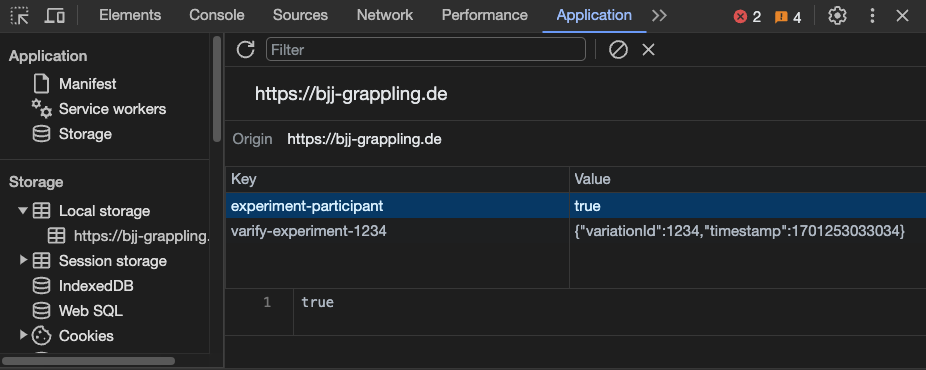
Não participantes:
- Chave: participante do experimento Valor: falso
- Os valores do experimento não devem ser encontrados no Armazenamento local
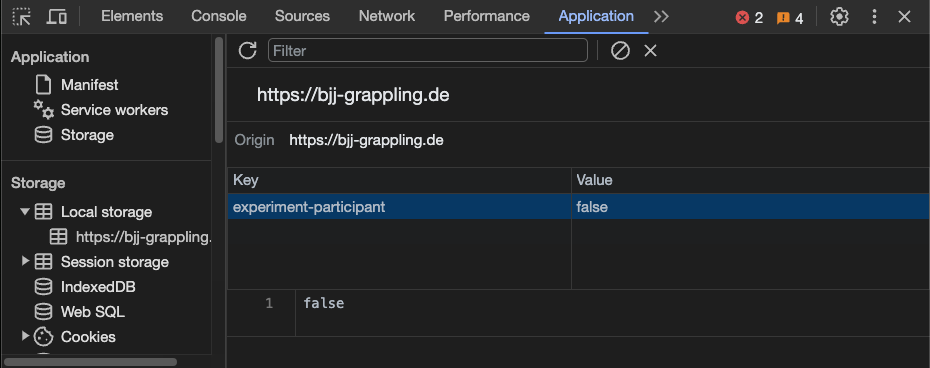
Se quiser testar novamente se ele funciona, por exemplo, para entrar no grupo de participantes, você deve excluir manualmente as entradas no Armazenamento local. Para isso, clique no símbolo com o círculo riscado à direita do filtro para excluir todas as entradas no armazenamento local e, em seguida, recarregue a página.
Exclusão mútua de experimentos (distribuição de tráfego configurável)
Observação importante:
Você gostaria de vincular dois exemplos de aplicativos diferentes, mas não tem certeza de como proceder? Não hesite em entrar em contato conosco: https://varify.io/kontakt/
Em alguns casos, é necessário excluir de outros experimentos os participantes que foram designados para um determinado experimento. Isso é particularmente relevante quando dois ou mais experimentos são realizados nas mesmas páginas de um site. Isso evita que os resultados sejam falsificados por influência mútua entre os experimentos.
No código a seguir, você encontrará as duas constantes na parte superior EXPERIMENTOS e ALOCAÇÕES.
- EXPERIMENTOSInsira os IDs dos experimentos em questão que devem ser mutuamente exclusivos (por exemplo: 10201, 12345, 11456). Pelo menos duas IDs de experimento devem ser inseridas; o número máximo é ilimitado.
- ALOCAÇÕESAqui você define a distribuição do tráfego entre os experimentos. Com uma entrada de
[25, 50, 25]como no exemplo abaixoEXPERIMENTOS25 % de usuários veriam o experimento 10201, 50 % veriam o experimento 12345 e 25 % veriam o experimento 11456.
Insira o seguinte código em cada dos experimentos, que devem ser mutuamente exclusivos. Certifique-se de usar a constante EXPERIMENTOS antes de iniciar o teste e que seja inserido exatamente o mesmo código para cada experimento.
const EXPERIMENTS = [205, 206, 207, 208]; // Participating experiments in this cluster
const ALLOCATIONS = [25, 25, 25, 25]; // Has to sum up to 100 and be the same length as EXPERIMENTS
const PARTICIPANT_KEY = 'experiment-participant-1'; // should be unique per experiment-cluster
const STORAGE = window.localStorage; // or window.sessionStorage
const storedIsInAudience = STORAGE.getItem(PARTICIPANT_KEY);
if (storedIsInAudience === null) {
let randomNumber = Math.floor(Math.random() * 100);
const selectedExperiment = EXPERIMENTS.find((_, index) => {
const allocation = ALLOCATIONS[index];
if (randomNumber < allocation) {
return true;
}
randomNumber -= allocation;
return false;
});
STORAGE.setItem(PARTICIPANT_KEY, selectedExperiment);
}
const specificStorageKey = `varify-experiment-${experimentId}`;
const isExperimentStored = STORAGE.getItem(specificStorageKey) !== null;
if (isExperimentStored) {
console.log('true');
return true;
}
if (STORAGE.getItem(PARTICIPANT_KEY) === experimentId.toString()) {
console.log('true');
return true;
}
console.log('false');
return false;
Segmentação dos participantes da variante original de um experimento em um segundo experimento
Observação importante:
Você gostaria de vincular dois exemplos de aplicativos diferentes, mas não tem certeza de como proceder? Não hesite em entrar em contato conosco: https://varify.io/kontakt/
Para garantir que um segundo experimento seja mostrado somente aos usuários que já viram a versão original de um primeiro experimento, isso pode ser controlado com precisão na segmentação de público-alvo usando o seguinte código. Os usuários que já viram a variante do primeiro experimento não verão o segundo experimento.
Importante: o ID do experimento "1234" na linha 1 deve ser substituído pelo ID do experimento correspondente do primeiro experimento, para o qual somente os participantes da variante original devem ver o segundo experimento.
const EXPERIMENT_ID = 1234;
const STORAGE_KEY_PREFIX = 'varify-experiment-';
const specificStorageKey = STORAGE_KEY_PREFIX + EXPERIMENT_ID;
// Retrieve the value for specificStorageKey
const storedValue = localStorage.getItem(specificStorageKey);
if (storedValue) {
// Parse the stored JSON string
const storedData = JSON.parse(storedValue);
// Check if variationId is null
if (storedData.variationId === null) {
//console.log('True - variationId is null');
return true;
}
}
// Default return if condition is not met
//console.log('False - variationId is not null or specificStorageKey does not exist');
return false;
Deve-se mencionar também que, ao ajustar o código, os participantes da variante original também podem ser excluídos e os participantes da variante incluídos. O próximo ponto mostra como fazer isso.
Experimentos com várias páginas - Segmentação de uma variante específica - Participantes de um experimento em um segundo experimento
Para configurar experimentos com várias páginas, é melhor proceder da seguinte forma.
1. crie um experimento por site no qual ocorrerá uma alteração na variante.
2. definir o que é o experimento principal. O experimento principal é o experimento em cuja página os visitantes devem se tornar participantes do teste.
3. Adicione o seguinte código à segmentação de público-alvo em todos os experimentos do experimento de várias páginas, exceto no experimento principal.
4. Altere o Experiment_ID para o ID do seu experimento principal
5. Altere o targetVariationId para o ID de variação do seu experimento primário.
6. para todos os experimentos, exceto o experimento primário, defina a distribuição de tráfego como 100% da variante
const EXPERIMENT_ID = 13013; // Change this to the experiment ID you're interested in
const STORAGE_KEY_PREFIX = 'varify-experiment-';
const specificStorageKey = STORAGE_KEY_PREFIX + EXPERIMENT_ID;
const targetVariationId = 17347; // The specific variation ID to check for
// Retrieve the value for specificStorageKey
const storedValue = localStorage.getItem(specificStorageKey);
if (storedValue) {
// Parse the stored JSON string
const storedData = JSON.parse(storedValue);
// Check if the current user has the specific variation ID
if (storedData.variationId === targetVariationId) {
console.log('User has the specific variation ID');
return true;
} else {
console.log('User does not have the specific variation ID');
return false;
}
} else {
console.log('No data found for this experiment ID');
return false;
}
Fonte de tráfego e conteúdo
URL de referência
Observação importante:
Você gostaria de vincular dois exemplos de aplicativos diferentes, mas não tem certeza de como proceder? Não hesite em entrar em contato conosco: https://varify.io/kontakt/
Segmente apenas os usuários que acessaram seu site inicial a partir de um referenciador (fonte) específico.
Exemplo de código - Referrer = https://www.google.com/
const REFERRER_URL = 'https://www.google.com/'
return document.referrer === REFERRER_URL;
Fonte de tráfego
Observação importante:
Você gostaria de vincular dois exemplos de aplicativos diferentes, mas não tem certeza de como proceder? Não hesite em entrar em contato conosco: https://varify.io/kontakt/
Segmente apenas usuários provenientes de uma fonte de tráfego específica, por exemplo, boletins informativos.
Exemplo de código - Boletim informativo
const QUERY_PARAM_KEY = 'source'
const QUERY_PARAM_VALUE = 'newsletter'
const params = new URLSearchParams(window.location.search);
return params.get(QUERY_PARAM_KEY) === QUERY_PARAM_VALUE;
Direcionamento de cookies
Observação importante:
Você gostaria de vincular dois exemplos de aplicativos diferentes, mas não tem certeza de como proceder? Não hesite em entrar em contato conosco: https://varify.io/kontakt/
Verifique se os seus usuários têm uma entrada de cookie e defina apenas esses usuários como participantes do teste.
Exemplo de código - O cookie está definido
const COOKIE_KEY = 'YOUR_COOKIE_KEY_HERE';
const COOKIE_VALUE = 'YOUR_COOKIE_VALUE_HERE';
const cookies = document.cookie.split(/\s*;\s*/)
.map(cookie => cookie.split('='));
return Object.fromEntries(cookies)[COOKIE_KEY] === COOKIE_VALUE;
Direcionamento de sessão e armazenamento local
Observação importante:
Você gostaria de vincular dois exemplos de aplicativos diferentes, mas não tem certeza de como proceder? Não hesite em entrar em contato conosco: https://varify.io/kontakt/
Verifique se os seus usuários têm uma entrada correspondente na sessão ou no armazenamento local e defina apenas esses usuários como participantes do teste.
Exemplo de código - O valor do armazenamento de sessão está definido
const STORAGE_KEY = 'YOUR_SESSION_STORAGE_KEY';
const STORAGE_VALUE = 'YOUR_SESSION_STORAGE_VALUE';
return sessionStorage.getItem(STORAGE_KEY) === STORAGE_VALUE;
Exemplo de código - O valor do armazenamento local está definido
const STORAGE_KEY = 'YOUR_LOCAL_STORAGE_KEY';
const STORAGE_VALUE = 'YOUR_LOCAL_STORAGE_VALUE';
return localStorage.getItem(STORAGE_KEY) === STORAGE_VALUE;
Parâmetros de consulta
Observação importante:
Você gostaria de vincular dois exemplos de aplicativos diferentes, mas não tem certeza de como proceder? Não hesite em entrar em contato conosco: https://varify.io/kontakt/
Direcione apenas os usuários que acessam seu site por meio de um parâmetro de consulta específico. Você pode usar esse caso de uso para testar sua variante, por exemplo. Neste exemplo, a variante é chamada com o parâmetro de consulta de URL ?varify-testing=true.
Exemplo de código - ?varify-testing=true
const QUERY_PARAM_KEY = 'varify-testing'
const QUERY_PARAM_VALUE = 'true'
const params = new URLSearchParams(window.location.search);
return params.get(QUERY_PARAM_KEY) === QUERY_PARAM_VALUE;
Variável JavaScript com valor específico
Observação importante:
Você gostaria de vincular dois exemplos de aplicativos diferentes, mas não tem certeza de como proceder? Não hesite em entrar em contato conosco: https://varify.io/kontakt/
Você pode usar o seguinte código no Audience Targeting para especificar que um experimento só será reproduzido se uma variável JavaScript tiver um determinado valor.
Importante: substitua "myVariable" pelo nome da variável correspondente e "myValue" pelo valor da variável correspondente. (Observe também se o valor é uma cadeia de caracteres, um número inteiro, um booleano etc. e ajuste a verificação, se necessário).
return window.myVariable === 'myValue';
Seletor de classe CSS
Observação importante:
Você gostaria de vincular dois exemplos de aplicativos diferentes, mas não tem certeza de como proceder? Não hesite em entrar em contato conosco: https://varify.io/kontakt/
Deseja reproduzir ou bloquear um experimento somente se um elemento com uma classe CSS específica estiver presente na página? Os exemplos de código a seguir o ajudarão.
Troca CSS_CLASS_NAME simplesmente pelo nome da classe correspondente à qual você deseja direcionar o experimento.
Mostrar experimento se a classe CSS existir
//Include experiement when CSS class exists on page
const className = 'CSS_CLASS_NAME';
return (document.querySelector('.' + className) !== null);
Não exibir experimento se houver uma classe CSS
//Exclude experiement when CSS class exists on page
const className = 'CSS_CLASS_NAME';
return !(document.querySelector('.' + className) !== null);
Combinar exemplos de aplicativos JavaScript entre si
Você pode combinar facilmente diferentes cenários de aplicativos entre si. Para fazer isso, primeiro salve os valores de retorno dos exemplos de aplicativos em suas próprias variáveis. Em seguida, é possível vincular essas variáveis em um valor de retorno geral com um operador lógico (AND, OR), o que garante que a segmentação do público-alvo mostre ou bloqueie o experimento.
A questão aqui é se as condições de direcionamento de público-alvo dos casos de uso vinculados devem ser atendidas simultaneamente (AND) ou se é suficiente que apenas uma condição seja atendida (OR). Você encontrará exemplos disso abaixo.
Observação importante:
Você gostaria de vincular dois exemplos de aplicativos diferentes, mas não tem certeza de como proceder? Não hesite em entrar em contato conosco: https://varify.io/kontakt/
Todas as condições devem ser atendidas (AND)
Um caso de uso clássico para esse exemplo seria a execução de um experimento somente para usuários móveis. No entanto, você também deseja realizar o controle de qualidade por meio do armazenamento de sessão.
O experimento só deve ser reproduzido se o armazenamento da sessão de controle de qualidade existir E a largura da tela corresponde a um dispositivo móvel.
//Audience Targeting for QA with Session Storage
const STORAGE_KEY = 'varify-test';
const STORAGE_VALUE = 'true';
let isValueMatched = sessionStorage.getItem(STORAGE_KEY) === STORAGE_VALUE;
//Audience Targeting for mobile users
let mobileWidth = window.innerWidth < 768;
// //Combined with AND operator. Return true if both variables are true.
return isValueMatched && mobileWidth;
- No exemplo de aplicativo para QA com armazenamento de sessão, o retorno cria uma variável (let isValueMatched =)
- O mesmo ocorre com o retorno do código de segmentação de público-alvo móvel (let mobileWidth =)
- Você mesmo pode definir os nomes das variáveis, mas eles devem ser diferentes
- Uma nova linha com "return" foi adicionada, na qual as duas variáveis com um UND estão ligados -> &&
O experimento só é mostrado se ambas as variáveis tiverem o valor verdadeiro próprio.
Uma condição deve ser atendida (OU)
Às vezes, porém, você também deseja combinar cenários de segmentação de público-alvo em que nem todas as condições precisam ser atendidas. Nesse caso, as variáveis são vinculadas com um operador OR.
Um exemplo seria se você quisesse reproduzir um experimento somente para visitantes de uma determinada campanha ou referenciador. Para fazer isso, os dois cenários devem ser vinculados com um OR.
//Audience Targeting for Specific Campaign
const AD_CAMPAIGN = 'YOUR_AD_CAMPAIGN_HERE';
let specificCampaign = new URL(window.location).searchParams.get('utm_source') === AD_CAMPAIGN;
//Audience Targeting for Specific Referrer
const REFERRER_URL = 'https://www.google.com/'
let specificReferrer = document.referrer === REFERRER_URL;
//Combined with OR operator
return specificCampaign || specificCampaign;
- Do retorno do cenário da campanha, uma variável (let specificCampaign =) criado
- Do retorno do cenário do referenciador, a variável (let specificReferrer =) criado
- Uma nova consulta de retorno foi criada a partir de ambas as variáveis com um OU Operador || criado
Se pelo menos uma das duas variáveis contiver o valor verdadeiro, o experimento será executado.
Explicação técnica
Qualquer JavaScript pode ser definido no campo Audience Targeting, que é executado para determinar se o direcionamento se aplica. Desde que o valor de retorno falso o JavaScript é verificado novamente após cada execução. 100ms executado até que 2000ms são atingidos. Depois disso, ele é cancelado e o usuário não é incluído na segmentação de público-alvo. Ele pode ser verificado quanto a propriedades assíncronas inserindo um Promessa retornos.
Se um experimento for executado sem segmentação de público-alvo, você deverá deixar o valor padrão (return true;), conforme mostrado na captura de tela.
Primeiros passos
Rastreamento e avaliação
- Rastreamento com o Varify.io
- Avaliação do GA4 no Varify.io
- Segmentar e filtrar relatórios
- Avaliação baseada no público no GA4
- Avaliação baseada em segmentos no GA 4
- Matomo - Análise de resultados
- Avaliação do etracker
- Calcular a significância
- Eventos de clique personalizados
- Avaliar eventos personalizados em relatórios exploratórios
- GA4 - Rastreamento entre domínios
- Rastreamento com o Varify.io
- Avaliação do GA4 no Varify.io
- Segmentar e filtrar relatórios
- Avaliação baseada no público no GA4
- Avaliação baseada em segmentos no GA 4
- Matomo - Análise de resultados
- Avaliação do etracker
- Calcular a significância
- Eventos de clique personalizados
- Avaliar eventos personalizados em relatórios exploratórios
- GA4 - Rastreamento entre domínios
Direcionamento
Integrações de análise da Web
Outras integrações
Criar experimento
Funções especializadas
Editor visual
- Intensificador de campanha: Seta para cima
- Intensificador de campanha: Camada de intenção de saída
- Reforço de campanha: barra de informações
- Reforço de campanha: Notificação
- Impulsionador de campanha: Barra USP
- Adicionar destino do link
- Modo de navegação
- Seletor personalizado
- Editar conteúdo
- Editar texto
- Mover elementos
- Ocultar elemento
- Inserção de palavras-chave
- Teste de redirecionamento e divisão de URL
- Remover elemento
- Substituir imagem
- Alternador de dispositivos responsivo
- Alterações de estilo e layout
- Intensificador de campanha: Seta para cima
- Intensificador de campanha: Camada de intenção de saída
- Reforço de campanha: barra de informações
- Reforço de campanha: Notificação
- Impulsionador de campanha: Barra USP
- Adicionar destino do link
- Modo de navegação
- Seletor personalizado
- Editar conteúdo
- Editar texto
- Mover elementos
- Ocultar elemento
- Inserção de palavras-chave
- Teste de redirecionamento e divisão de URL
- Remover elemento
- Substituir imagem
- Alternador de dispositivos responsivo
- Alterações de estilo e layout